现手机已经成为人们生活中不可或缺的一部分,除了满足基本通讯需求外,手机还承担着娱乐功能。而对于喜爱手机游戏的玩家来说,游戏手柄更是提升游戏体验的必备装备。苹果手机作为全球知名的智能手机品牌,其用户也不乏游戏爱好者。许多苹果手机用户对于如何使用手机手柄以及如何连接蓝牙游戏手柄还存在一定的疑惑。本文将为大家详细介绍苹果手机如何连接蓝牙游戏手柄,并为大家提供一些使用技巧和注意事项。让我们一起来探究苹果手机与游戏手柄的奇妙连接吧!
苹果手机如何连接蓝牙游戏手柄
具体步骤:
1.如图所示,在我们的手机桌面上找到设置图标并点击它。
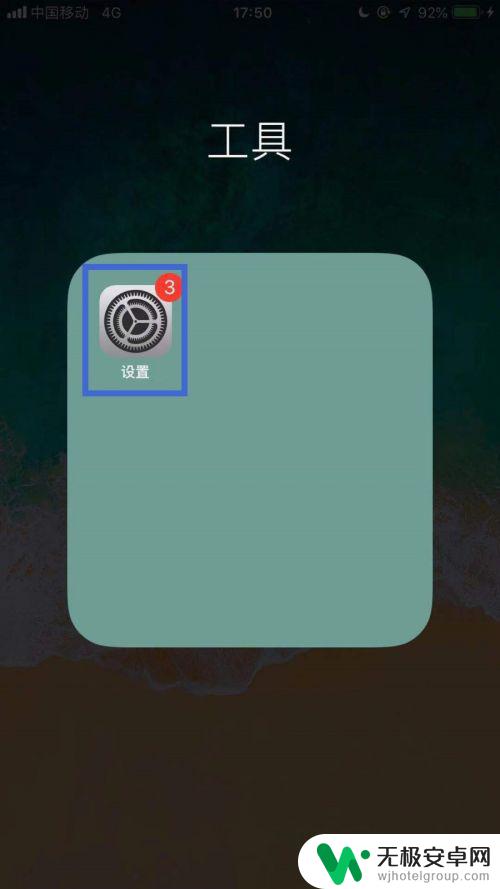
2.如图所示,找到蓝牙选项并点击它。
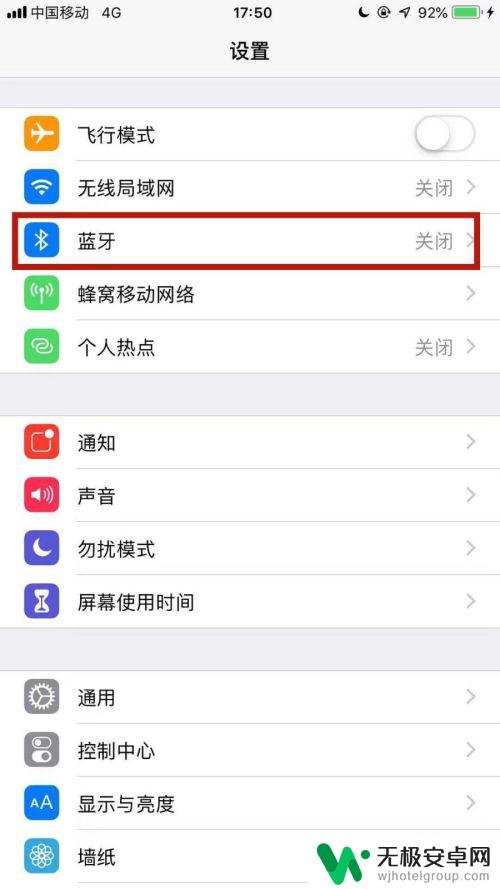
3.如图所示,点击开启蓝牙开关。
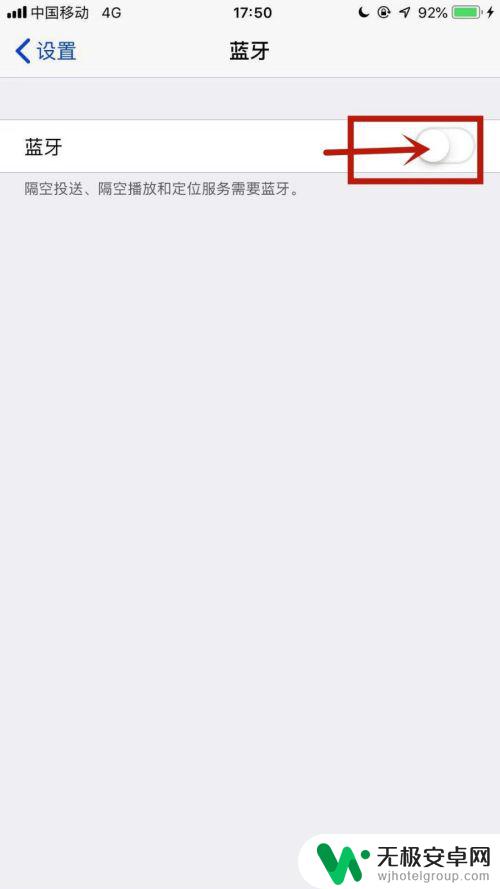
4.如图所示,点击我们苹果手机所搜索到的游戏手柄蓝牙设备。
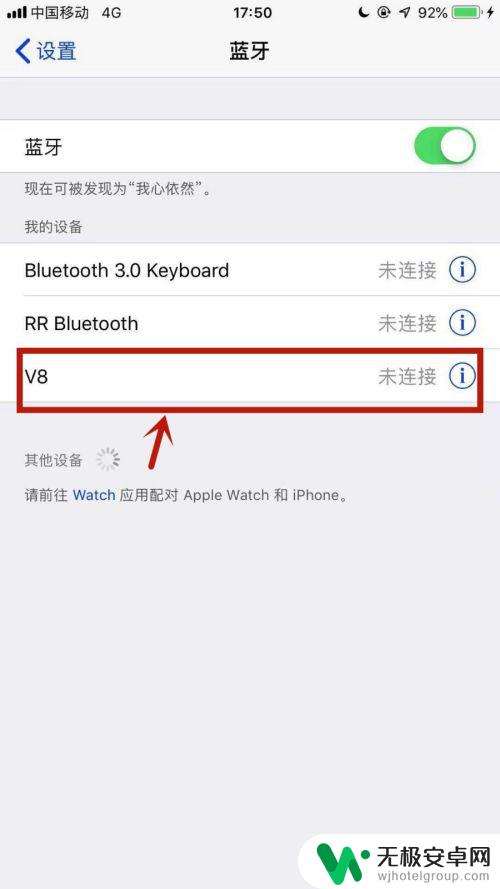
5.如图所示,这样操作完成。我们的苹果手机就连接上了游戏手柄了。
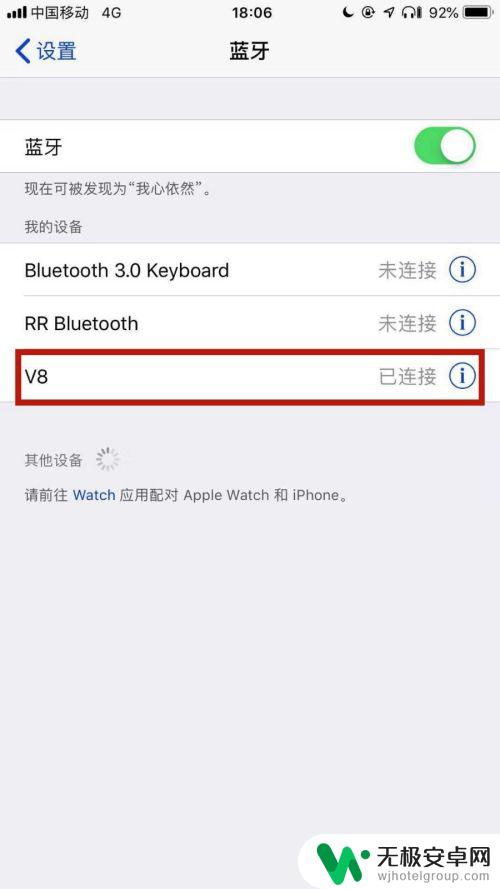
6.你学会了吗?赶快动手试一试吧。
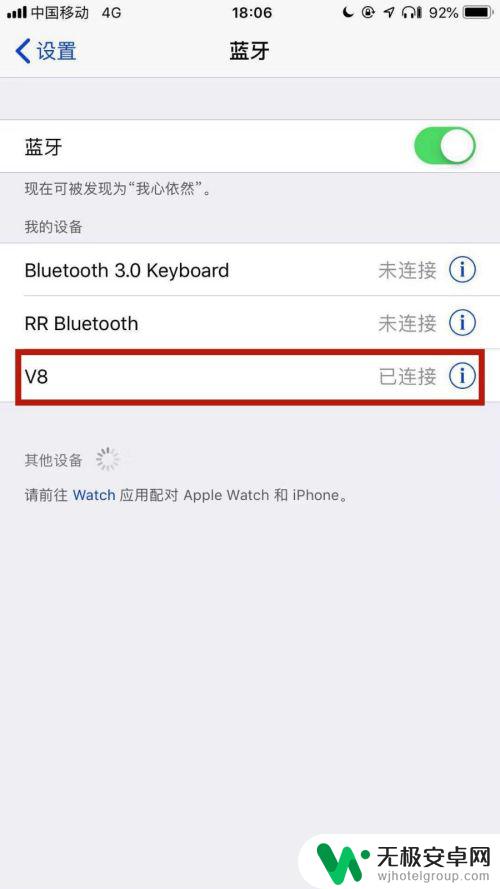
以上就是关于如何使用手机手柄的全部内容,如果您遇到类似的问题,可以参考本文中提供的步骤进行修复,希望这些信息能对您有所帮助。










